Blender: Minecraft skin wird unscharf dargestellt.
Hallo Freunde der drei Dimensionen =) ich benutze das Programm Blender und habe das Problem, dass die skin die ich für meinen Minecraft-Körper eingesetzt habe in der 3D-Vorschau sowie im gerenderten Bild unscharf ist (siehe Bilder), obwohl die skin wie man sieht ganz normal scharf ist. -Wie und wo kann ich das beheben? Vielleicht macht das das Programm automatisch wegen der wenigen Pixel? Danke im Voraus.
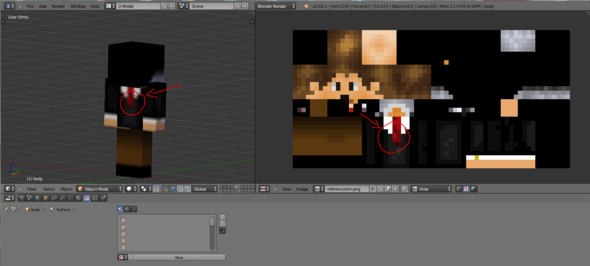

3 Antworten
Um das Problem zu beheben musst du einfach in den Texturoptionen unter "Image Sampling" "Interpolation" ausschalten und den Filter auf das Minimum setzen (ich benutze immer den Boxfilter und stelle dann den Wert so weit runter wie es geht (0.1)).
Wenn du alles in den Texturoptionen zuklappst, dann ist "Image Sampling" das vierte. Das musst du dann wieder aufklappen und dort stehen die Optionen "Interpolation" (links daneben ist ein Kästchen in dem man einen Haken setzen kann) und direkt drunter ist der Filter in einer Dropdown-List. Da wählst du "Box" aus und direkt drunter stellst du dann die "Filter Size" so weit runter wie es geht.
Das ist völlig normal. Der Skin hat eine Auflösung in Klötzchen-Grafik, das ist nicht scharf, das ist eine recht geringe Auflösung. Blender versucht dann durch seine Anti-Aliuasing-Funktionen daraus was unpixeliges zu machen, das wirkt dann unscharf.
Ich weiß nun nicht, wo Blender die Textur versucht zu verbessern, im Renderer kann man das ANti-Aliasing ausschalten, evtl. kann man auch bei den texturen noch was machen ...
@Minihawk bist du noch Aktiv? ich bräuchte Hilfe. Wo finde ich die Texturen für ein Minecraft Skin und für die Waffen?
Aber wenn ich die Auflösung der Skin in einem Programm wie z.B. Gimp erhöhe, sollte es klappen...
Du musst Strg+Alt+U drücken dann in das System und dann Mipmap ausstellen
okey, sorry ich kann das iwie unter den texture optionen nicht finden. Wo genau soll das sein?